Qual a sua dúvida?
Como redefinir a placa de rede do Windows
Introdução
O CMD (Prompt de Comando) é uma ferramenta poderosa no Windows que permite aos usuários interagirem com o sistema operacional através de comandos de texto. Uma das utilidades do CMD é a capacidade de redefinir as configurações de placa de rede usando o comando “ipconfig”. Neste artigo, vamos explorar passo a passo como utilizar o CMD para solucionar problemas de conectividade de rede.
Resumo
Como abrir o CMD no Windows
Antes de começarmos a utilizar o CMD, precisamos saber como abri-lo no Windows. Existem várias maneiras de fazer isso:
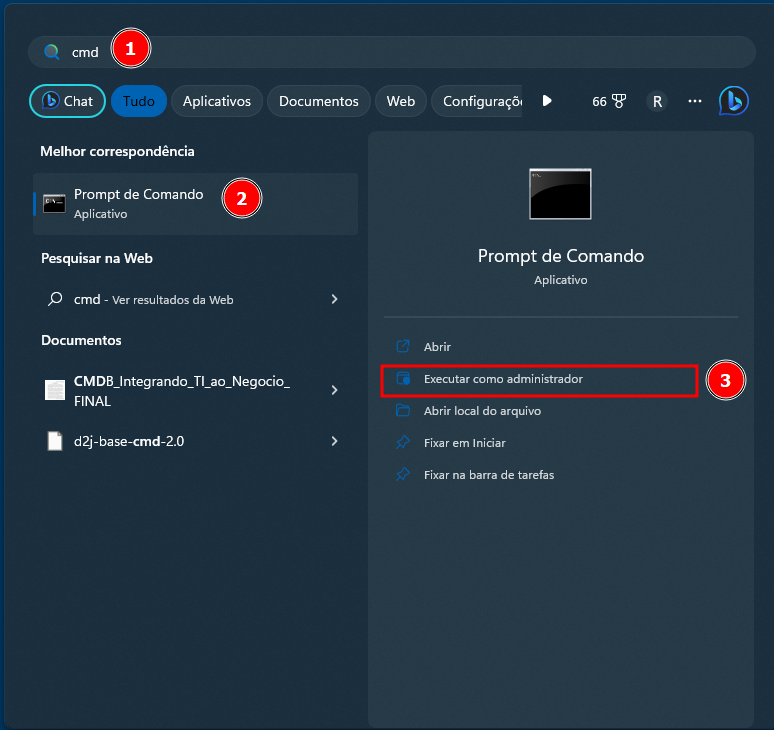
Pressione as teclas “Windows + R” para abrir a janela “Executar”, digite “cmd” e clique em “OK”.
Pesquise por “CMD” na barra de pesquisa do Windows e clique com o botão direito no ícone do Prompt de Comando para executá-lo como administrador.
Navegue até a pasta “System32” em “C:\Windows” e procure pelo arquivo “cmd.exe”. Clique duas vezes para abrir o CMD.

Como usar o comando “ipconfig” para verificar as configurações de rede

ipconfig /all
O comando “ipconfig” é uma das ferramentas mais úteis para verificar as configurações de rede no Windows. Ao executar o “ipconfig” no CMD, você pode obter informações importantes sobre a conexão de rede do seu computador.

Identificar o endereço IP
Para descobrir o endereço IP do seu computador, basta digitar “ipconfig” no CMD e pressionar Enter. Será exibida uma lista de informações, incluindo o “Endereço IPv4”.
Verificar a máscara de sub-rede
A máscara de sub-rede é outra informação essencial para configurar corretamente a rede. No resultado do comando “ipconfig”, procure por “Máscara de Sub-rede” para encontrar essa informação.
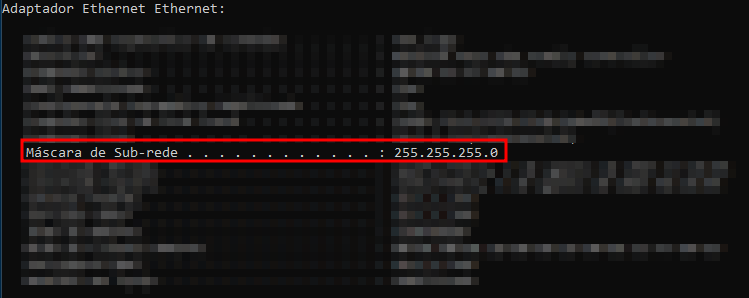
Descobrir o Gateway Padrão
O Gateway Padrão é o endereço IP do roteador que permite a conexão com a Internet. Para encontrar essa informação, procure por “Gateway Padrão” no resultado do “ipconfig”.
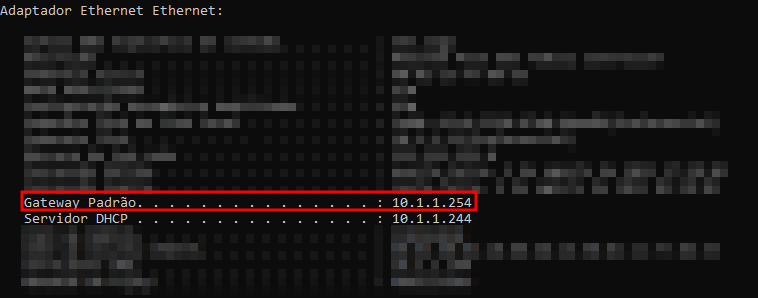
Redefinindo as configurações de rede
Comando Release limpa todos os dados configurados como ip, mascara, gateway, dns.
ipconfig /release
Comando Renew recebe os novos dados de rede como ip, mascara, gateway, dns.
ipconfig /renew
Conclusão
O uso do CMD do Windows para redefinir as configurações de placa de rede com o comando “ipconfig” é uma habilidade valiosa para qualquer usuário que deseje solucionar problemas de conectividade de rede de forma eficiente. Com a capacidade de identificar e corrigir problemas relacionados ao endereço IP, máscara de sub-rede, gateway padrão e outras configurações de rede, você estará mais bem equipado para manter uma conexão estável e confiável.
No entanto, é importante lembrar que o CMD é uma ferramenta poderosa e, se usado incorretamente, pode causar danos ao sistema. Certifique-se de sempre pesquisar e entender os comandos antes de usá-los e de executar o CMD como administrador quando necessário.
Com as dicas extras fornecidas, você terá uma abordagem mais abrangente para resolver problemas de rede no Windows. Lembre-se de seguir as melhores práticas de segurança e manter seu sistema atualizado para uma experiência de rede mais tranquila e eficiente.